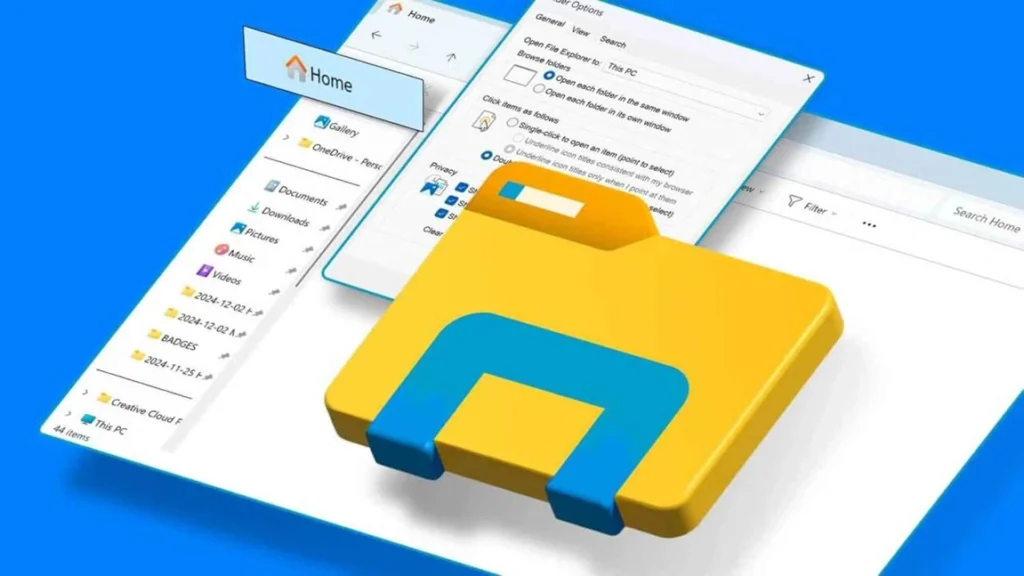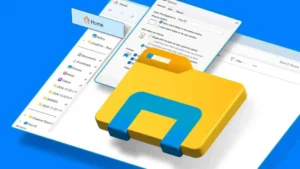مدیریت فایل ویندوز در نگاه اول ساده به نظر میرسد، اما اگر بهصورت اصولی انجام نشود، میتواند بهسرعت به هرجومرج منجر شود. در ابتدا تنها چند فایل یا تصویر ذخیره میشود، اما طولی نمیکشد که دسکتاپ و درایوها به یک انباری دیجیتال تبدیل میگردند. با گذشت زمان، فرآیند جستوجو، مرتبسازی و جابهجایی فایلها در ویندوز زمانبر شده و باعث کاهش بهرهوری روزانه میشود.
البته مشکل از خود ویندوز نیست، بلکه اغلب کاربران از قابلیتها و میانبرهای هوشمند تعبیهشده در سیستم استفاده نمیکنند. با بهکارگیری ابزارهای مناسب برای مدیریت فایل ویندوز و استفاده از امکانات داخلی آن، ساماندهی فایلها بسیار سادهتر و سریعتر خواهد بود.
1. تغییر محل پیشفرض دانلود فایلها
کنترل محل ذخیره هر فایل را در دست بگیرید.
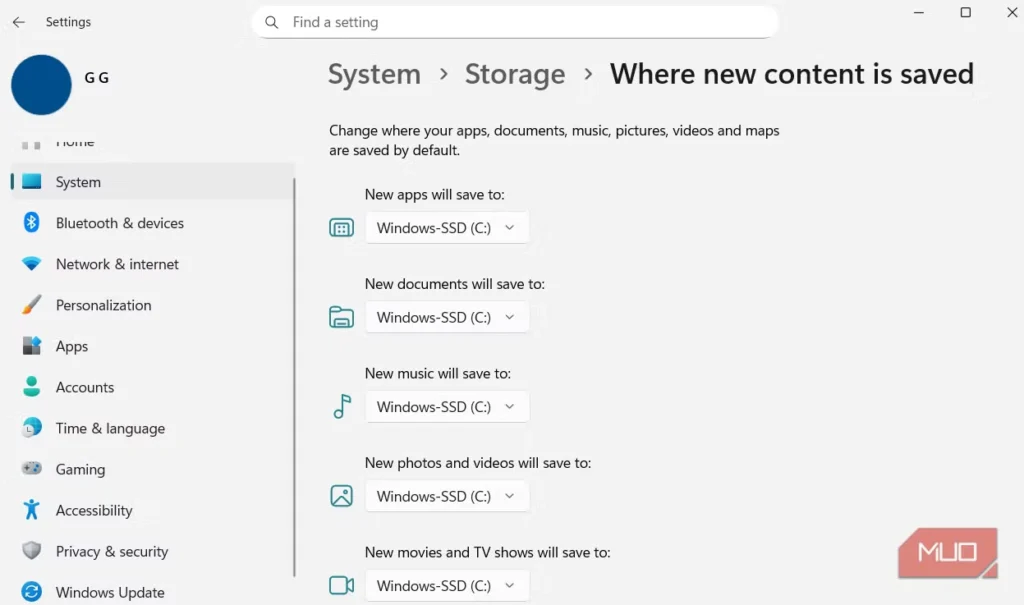
بیشتر فایلهای جدید در رایانه از اینترنت دریافت میشوند و بهصورت پیشفرض، ویندوز همه آنها را در درایو C ذخیره میکند. این یعنی فایلهای مربوط به برنامهها، اسناد، موسیقی، تصاویر و ویدیوها همگی در یک مسیر انباشته میشوند و باعث شلوغی درایو سیستم میگردند. خبر خوب این است که میتوان به ویندوز اعلام کرد هر نوع فایل در کجا ذخیره شود. برای انجام این کار، وارد مسیر Settings > System > Storage شوید و گزینه Where new content is saved را انتخاب کنید. از این بخش میتوان محل پیشفرض ذخیرهسازی هر نوع فایل مانند اسناد، موسیقی، تصاویر یا ویدیوها را تعیین کرد.
در مورد فایلهایی که از اینترنت دانلود میشوند نیز میتوان در تنظیمات مرورگر، مسیر ذخیره مشخصی تعیین کرد یا گزینهای را فعال نمود تا قبل از ذخیره هر فایل، محل ذخیرهسازی پرسیده شود. پس از انجام این تنظیمات، زمان بسیار کمتری صرف جابهجایی فایلها خواهد شد و فرآیند مدیریت فایل ویندوز بهمراتب منظمتر انجام میگیرد.
2. جستجوی فایلهای خاص در عرض چند ثانیه
آنچه را نیاز دارید، فوراً پیدا کنید
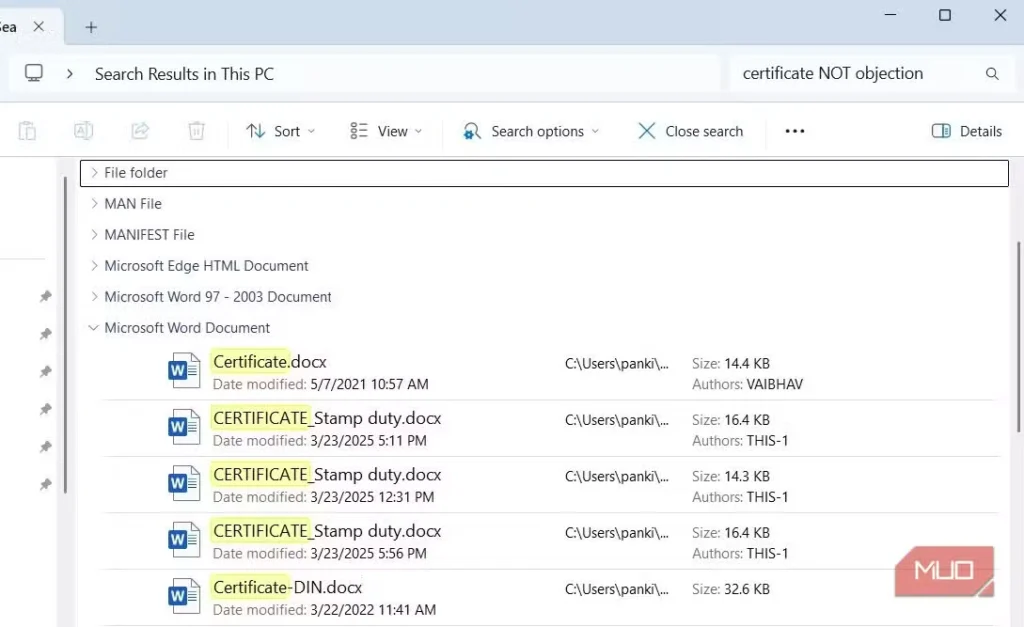
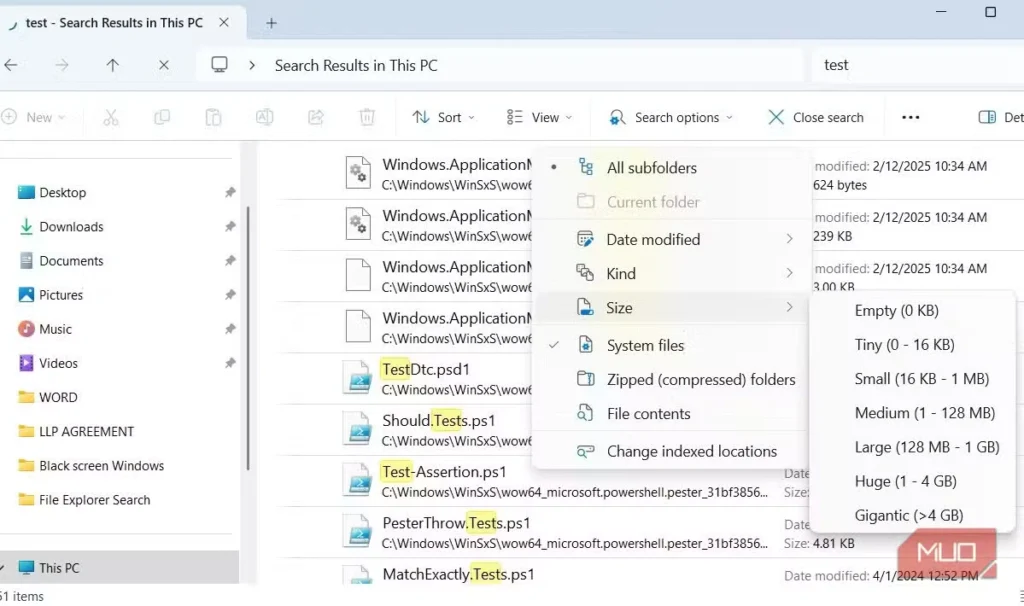
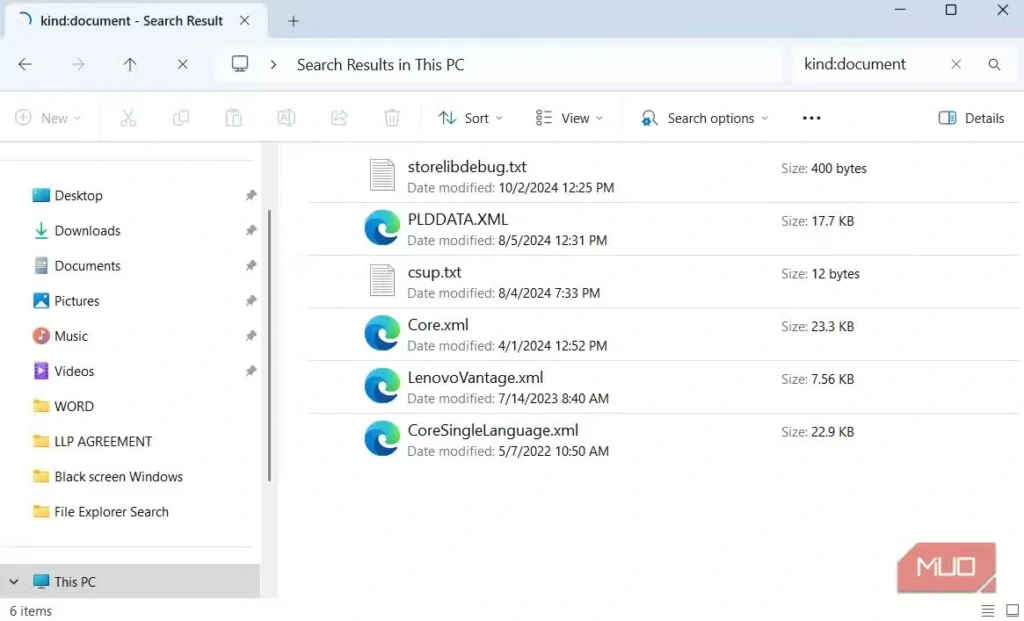
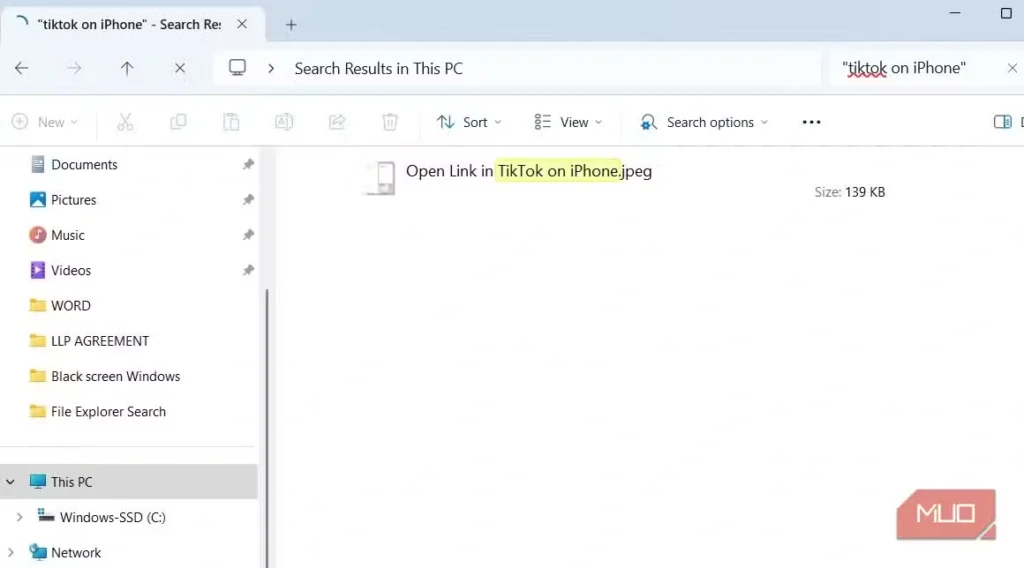
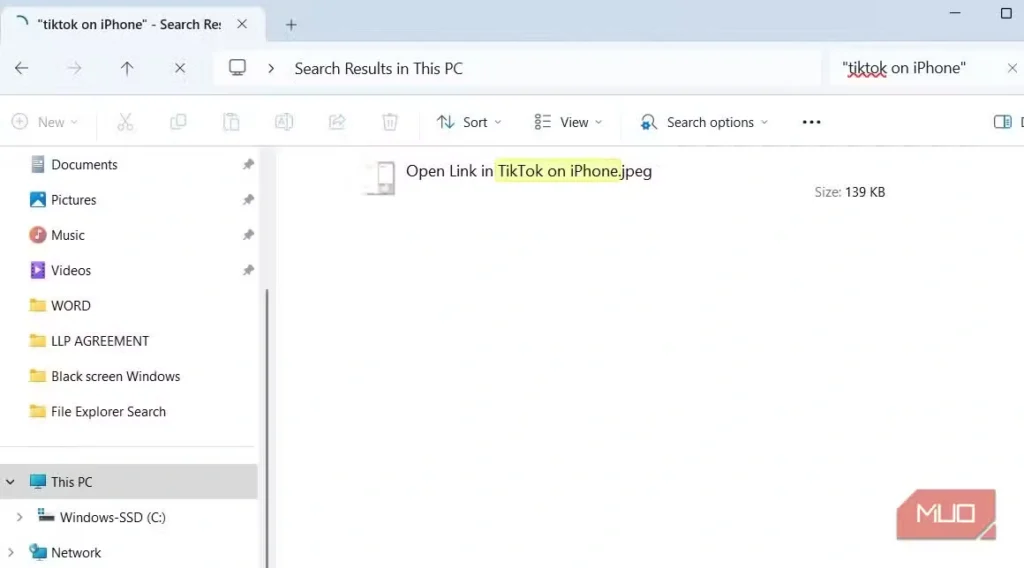
وقتی فایلها در درایوهای مختلف پراکنده باشند، پیدا کردن آنچه نیاز دارید میتواند دشوار شود. با استفاده از اپراتورهای جستوجوی پیشرفته، فیلترها و نگارش صحیح در File Explorer، میتوان فایلها را بهسرعت و دقیق پیدا کرد و فرآیند مدیریت فایل ویندوز را بسیار آسانتر کرد.
برای مثال، میتوان جستوجو را بر اساس نوع فایل، تاریخ آخرین ویرایش، اندازه یا حتی محتوای داخل فایل انجام داد. تایپ کردن *.pdf تمام فایلهای PDF را نشان میدهد، در حالی که date:>=01/01/2025 فایلهایی را که پس از ۱ ژانویه ۲۰۲۵ ویرایش شدهاند فیلتر میکند. همچنین میتوان فیلترها را ترکیب کرد، مانند*.docx date:>=01/01/2025 برای پیدا کردن تمام اسناد Word اخیر.
وقتی File Explorer هنوز کند باشد یا نتایج دقیقی ارائه ندهد، میتوان از برنامه Everything استفاده کرد. این ابزار جستوجو بسیار سریع، درایوها را ایندکس میکند و نتایج فوری ارائه میدهد. با استفاده از این تکنیکها، زمان کمتری صرف جستوجوی فایلها میشود و مدیریت فایل ویندوز بهطور قابلتوجهی بهبود مییابد.
3. استفاده بهینه از فهرست علاقهمندیها (favorites)
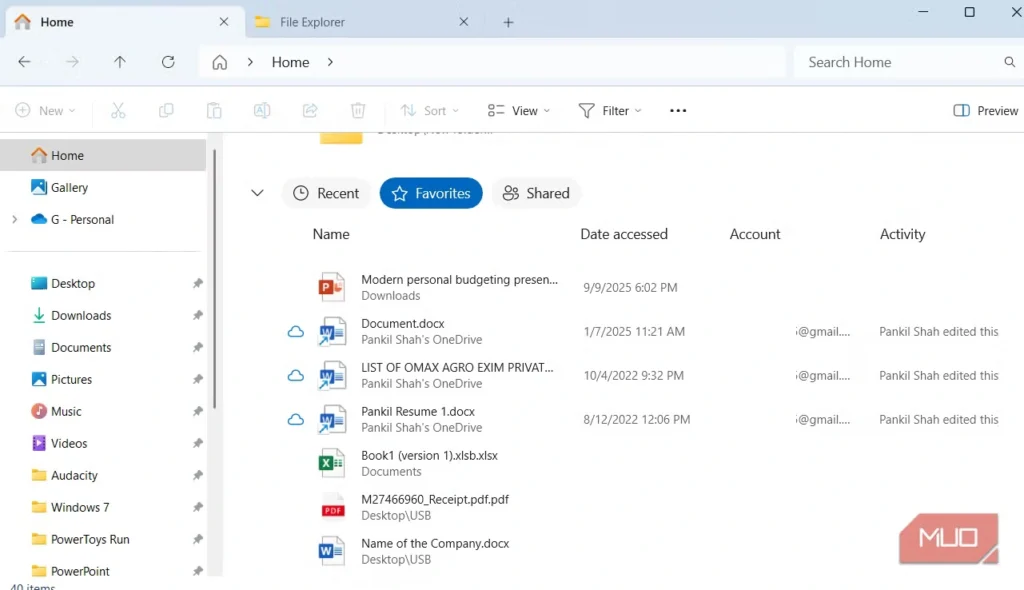
پنل Quick Access در File Explorer ابزار بسیار کارآمدی برای دسترسی سریع به پوشههای پرکاربرد است. نیازی به پیمایش مداوم در ساختارهای پیچیده پوشهها یا ایجاد پیوستهی میانبر برای فایلهایی که همیشه استفاده میشوند، نیست.
بهسادگی میتوان روی یک پوشه یا مکانی که زیاد استفاده میشود راستکلیک کرده و گزینه Add to favorites را انتخاب کرد. این پوشه سپس در بالای تب Home در File Explorer نمایش داده میشود. با قرار گرفتن فایلها و پوشههای مهم در دسترس و جلوی چشم، دیگر نیازی به جستوجوی مداوم آنها نیست و فرآیند مدیریت فایل ویندوز بسیار سریعتر انجام میشود.
4. مرتبسازی با استفاده از Snap Layouts و تبها
دیگر هرجومرج پنجرهها نداشته باشید.
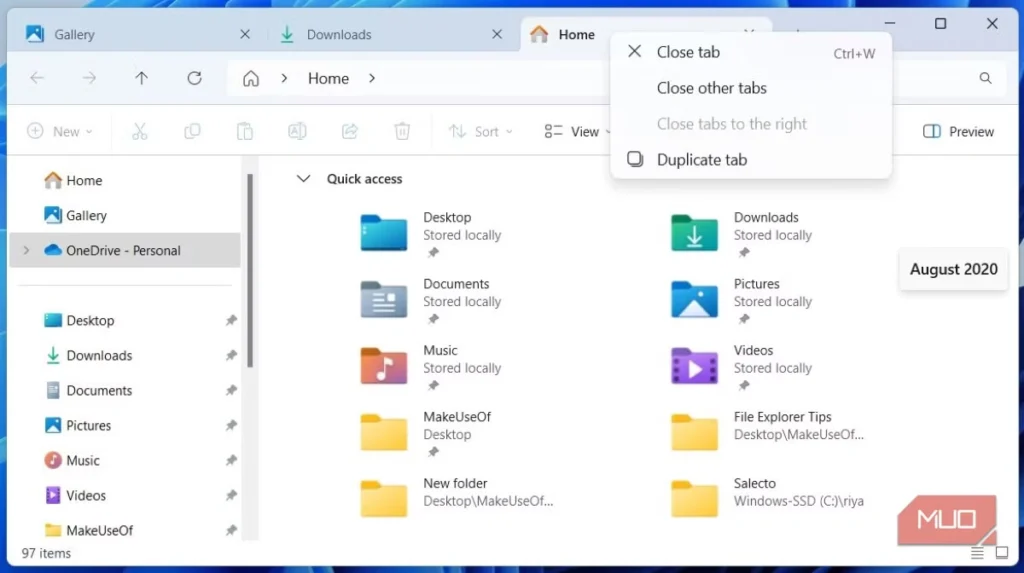
از آنجایی که File Explorer نمای دو پنجرهای ارائه نمیدهد، جابهجایی فایلها اغلب به باز کردن چندین پنجره نیاز دارد که سریعاً میتواند باعث بینظمی شود. با استفاده از Snap Layouts میتوان پنجرهها را کنار هم، در قالب شبکهای یا سایر چینشهای کاربردی مرتب کرد. این کار انتقال فایلها بین پوشهها یا مشاهده چند سند بهصورت همزمان را بدون نیاز به تغییر مداوم اندازه و جابهجایی پنجرهها آسان میکند.
تبها در File Explorer نیز بسیار کاربردی هستند. آنها امکان باز نگهداشتن چند پوشه در یک پنجره را فراهم میکنند و جابهجایی فایلها بین آنها را ساده میسازند. با ترکیب تبها و Snap Layouts، دیگر نیازی به کپی و چسباندن مداوم یا جابهجایی بین تعداد زیادی پنجره باز نیست و فرآیند مدیریت فایل ویندوز بسیار روانتر میشود.
5. نمایش کتابخانهها در فایل اکسپلورر
پوشههای پراکنده خود را بهسادگی گروهبندی کنید.
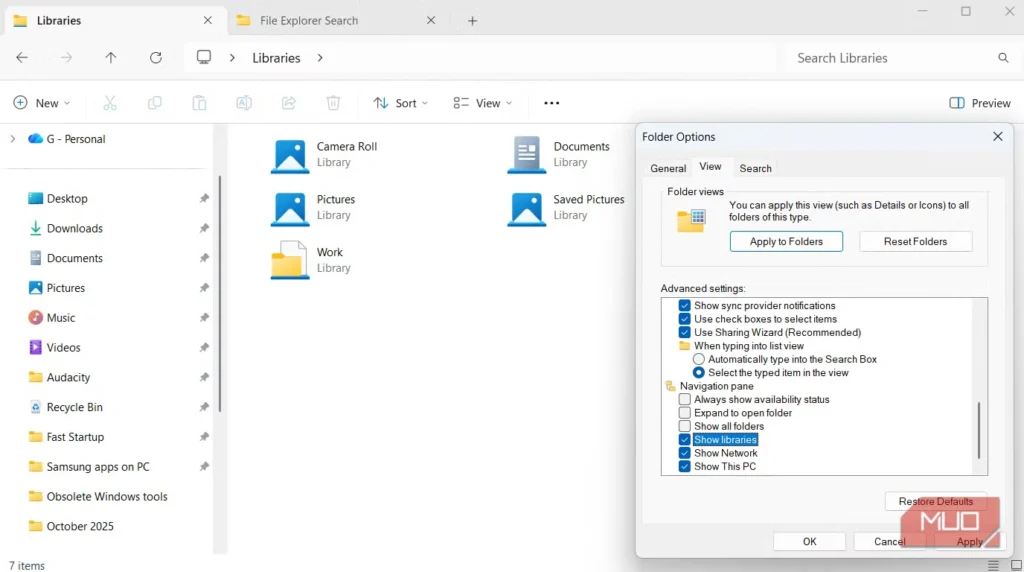
Libraries در File Explorer روش هوشمندانهای برای گروهبندی پوشههایی است که در درایوهای مختلف پراکنده شدهاند. بهجای جستوجو در مکانهای مختلف برای یافتن فایلهای مرتبط، میتوان آنها را در یک کتابخانه واحد جمعآوری کرد، مانند Documents، Music، Pictures یا حتی یک کتابخانه سفارشی که خودتان ایجاد میکنید.
اگر بهطور پیشفرض آنها را نمیبینید، به این دلیل است که از ویندوز ۸ مخفی شدهاند. برای نمایش دوباره، وارد File Explorer Options شوید، تب View را باز کنید، Navigation pane را انتخاب کرده و سپس Show libraries را فعال کنید. پس از ظاهر شدن در پنل سمت چپ، افزودن پوشهها آسان است: روی پوشه راستکلیک کرده، Show more options را انتخاب کرده و سپس Include in the library را بزنید.
6. مرتبسازی خودکار فایلها با استفاده از ابزارهای جانبی
خودکارسازی هوشمند که فایلها را مرتب نگه میدارد.
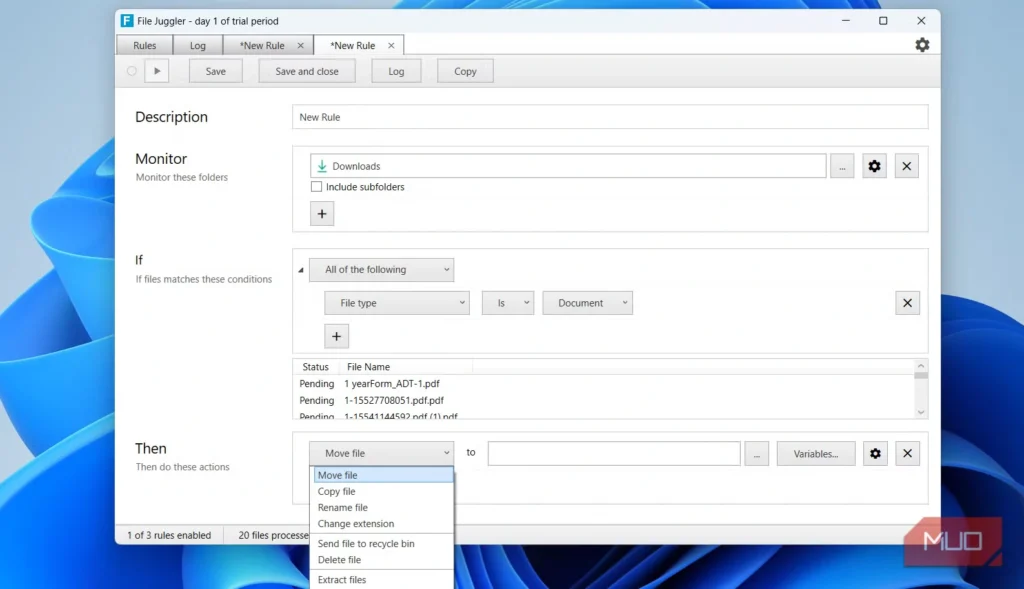
استفاده از افزونههای مناسب File Explorer تجربه مدیریت فایل را بهطور چشمگیری بهبود میبخشد. ابزارهایی مانند File Juggler پوشهها را زیر نظر میگیرند و فایلها را بهصورت خودکار بر اساس قوانینی که تعیین میکنید، مانند نوع فایل، اندازه، تاریخ یا الگوی نام، جابهجا میکنند. برای مثال، تمام فایلهای PDF مستقیماً به پوشه Documents، تصاویر به Pictures و ویدیوها به یک پوشه Media اختصاصی منتقل میشوند.
مطالب بیشتر: 5 نوع فایل که ویروس ها اغلب در آنها پنهان میشوند
تنظیم این قوانین در ابتدا کمی زمان میبرد، اما نکته مثبت این است که تنها یکبار نیاز به انجام آن دارید. این ابزار میتواند پوشه Downloads را مرتب کند و عملاً برای هر پوشه دیگری نیز قابل استفاده است، تا مجموعهای پراکنده از فایلها به یک سیستم منظم و سامانیافته تبدیل شود و فرآیند مدیریت فایل ویندوز بهینه گردد.
با استفاده از این ترفندهای مدیریت فایل ویندوز، زمان هدر دادن برای جستوجو در پوشههای شلوغ یا به خاطر سپردن محل ذخیره فایلها به پایان میرسد. اکنون هر چیز جای خود را دارد، پیدا کردن فایلها در چند ثانیه انجام میشود و دیگر نیازی به جابهجایی غیرضروری فایلها نیست.